1、这里小编用的是美图秀秀电脑软件,打开之后选择“美化图片”。

2、选择“新建”当然大家也可以选择自己电脑里的黑色底图,只能是纯黑色的,大小由自己决定。
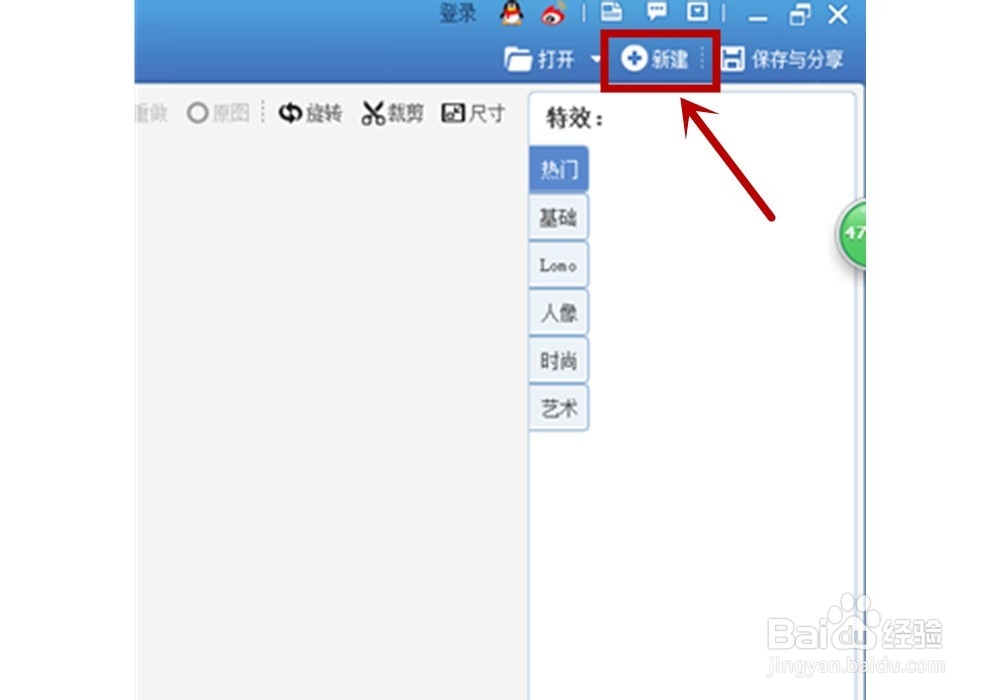
3、需要新建一张底图的,现在选择“自定义”我们要进行选择需要的颜色。

4、这个时候我们可以看到已经可以看到本来就有纯黑色,我们点击一下,然后选择确定。

5、这里我们将图片的大小进行自己的设置,这里小编用的是默认的,点击应用。

6、之后我们得到一张黑色底图,选择文字,输入文字。

7、在出现之后的框里输入自己想要写的文字,字体什么的可以自己选择,大小调好之后点击确定。

8、到这一步的时候鼠标右击,选择“全部合并”

9、合并之后继续右击,选择“插入一张图片”

10、页面跳转之后我们添加一张这样的黑色长方形图片,选择打开。

11、插入后进行简单的调整,放到自己觉得合适的位置即可。
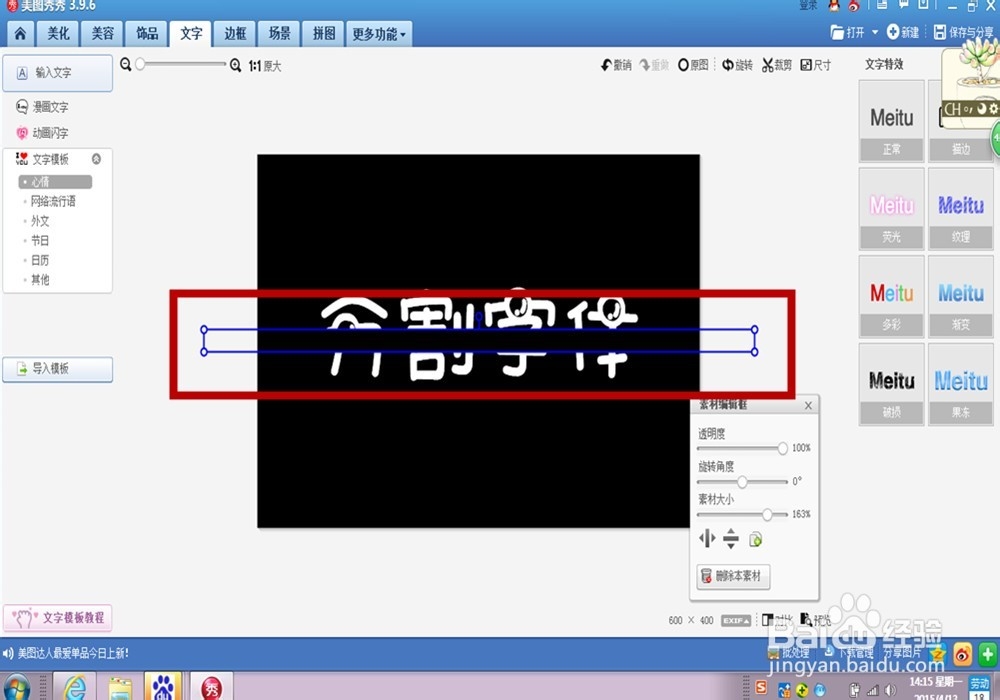
12、这里和之前一样,我们在黑色的分割线地方添加上文字。

13、接着继续插入图片,然后将图片向四周拉开,覆盖整个画面。

14、覆盖之后边上有一个小框,在透明度选项调到50左右,自己觉得合适即可。

15、最后我们就只需要保存就好,这样一张美美的图片就出来啦。

